acer4741拆机清灰图.doc
宏基4740g拆卸过程
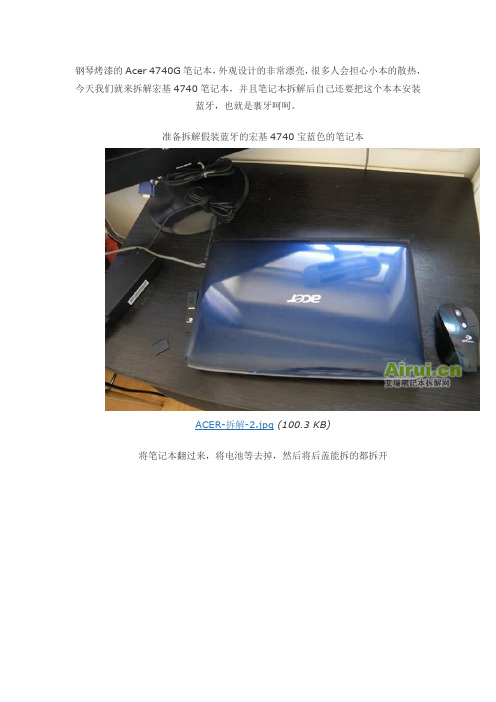
钢琴烤漆的Acer 4740G笔记本,外观设计的非常漂亮,很多人会担心小本的散热,今天我们就来拆解宏基4740笔记本,并且笔记本拆解后自己还要把这个本本安装蓝牙,也就是裹牙呵呵。
准备拆解假装蓝牙的宏基4740宝蓝色的笔记本ACER-拆解-2.jpg(100.3 KB)将笔记本翻过来,将电池等去掉,然后将后盖能拆的都拆开ACER-拆解-3.jpg(133.04 KB)可以看到后盖下面中间下面是硬盘的位置,右下角为内存升级的位置,左下角为该笔记本无线网卡所在的位子ACER-拆解-4.jpg(120.16 KB)拆解4740所留下的螺丝,我都摆整齐了ACER-拆解-5.jpg(147.66 KB)将背面固定的螺丝拧开后,我们可以现在将键盘前面挡板先拆卸下来,可以使用卡片等工具ACER-拆解-6.jpg(134.84 KB)已经拆开了ACER-拆解-7.jpg(117.26 KB)将键盘慢慢的提起来ACER-拆解-8.jpg(133.34 KB)注意笔记本下面都有数据排线的ACER-拆解-9.jpg(157.46 KB)键盘的特写ACER-拆解-10.jpg(136.69 KB)我们已经将ACER-4740的键盘拆卸下来了ACER-拆解-11.jpg(133.44 KB)笔记本的喇叭被我拆下来了,注意喇叭上面也有数据线连接着ACER-拆解-12.jpg(103.31 KB)慢慢的将C壳取出ACER-拆解-13.jpg(169.2 KB)来看看c壳下面的一些配件吧,屏幕上的一些排线需要拆开ACER-拆解-14.jpg(180.69 KB)C面全部拆开后,假装蓝牙的位置就在右下角我已经用胶带贴了一下ACER-拆解-15.jpg(149.65 KB)来一张蓝牙的特写ACER-拆解-16.jpg(190.04 KB)ACER-拆解-17.jpg(174.14 KB)顺便把ACER-4740笔记本的风扇也拆卸下来吧ACER-拆解-18.jpg(122.74 KB)将固定的螺丝全部拧开ACER-拆解-19.jpg(179.98 KB)内存是重叠的设计,这样节省空间ACER-拆解-20.jpg(204.32 KB)风扇拆解下来后可以看到双核的处理器特写ACER-拆解-21.jpg(157.03 KB)显卡的特写ACER-拆解-22.jpg(186.6 KB)ACER-拆解-23.jpg(185.31 KB)来一张处理器旁边的特写ACER-拆解-24.jpg(128.37 KB)拆解下来的宏基4740笔记本的风扇,这个时候可以自己加装导热硅脂了ACER-拆解-25.jpg(145.65 KB)风扇也是可以单独拆卸下来清理扇叶片的,如上图。
宏碁4738拆机清灰教程

宏碁4738拆机清灰教程宏碁4738笔记本一年多没有清理过了,最近有些卡,电风扇缺油,声音很大,看来要清理清理了,今天就和大家分享一下宏碁4738拆机清灰教程!机器型号:宏碁4738拆机前准备的工具:拆机前准备好工具宏碁4738拆机前,先拔掉电源,拆下电池周围的固定螺丝,轻轻取下电池。
(注:取电池前先打开电池锁)取电池前记得先打开电池锁轻轻取下电池然后从背部拧下所有固定螺丝,拆下的螺丝要放好,螺丝有长有短,建议新手拍下照片记住螺丝的位置。
(注:先取中间螺丝,避免主板变形、损坏),然后取下光驱。
取出光驱拆下所有固定螺丝后,轻轻打开后盖,取下盖板,就可以看到它的内部结构了。
宏碁4738拆机首先我们先清理一下盖板。
(注意上面的风道处用小刷子清理干净)清理盖板上通道口下面拆散热风扇,先取下风扇电源控制线和wifi连接天线,然后取下上面三颗固定螺丝。
(可以按照上面标注的序号1、2、3依次拆下,注意:不要一次性将螺丝取下要,先将其全部拧松后,再逐一取下),总之拆下所有的螺丝,就能拿下来风扇咯。
宏碁4738拆机取下的散热风扇,取掉上面的导热条,清理全部需要清理的灰尘,开始拆风扇。
宏碁4738拆机宏碁4738拆机风扇内部很脏啊,风扇的扇叶要轻轻的取下,注意力度掌控。
(初次清灰者建议您不要私自将扇叶取下,避免造成扇叶损坏。
)拆下的风扇轻轻取下扇叶用干净的半湿的小毛巾清理干净扇叶后,在扇叶的轴上涂抹少许润滑脂,注意不要太多,少量涂抹均匀即可。
在扇叶轴上涂抹少许的润脂油安装扇叶,轻轻的试一下,看能否正常运转,然后安装上风扇的盖板,先把螺丝放在螺丝孔中,调整好位置之后再逐一拧紧。
宏碁4738拆机清理散热片,用小刷子或吹风机清理,里面的灰尘很多,清理之后准备安装。
安装前先把CPU上面的硅脂清理干净,然后涂抹新的硅脂,注意不要太多,抹上少许,然后用刮刀刮平,涂抹均匀,薄薄一层即可,然后将多余的硅脂有纸擦拭干净。
清理散热片把CPU上面的硅脂清理干净然后涂抹新的硅脂风扇和铜管处是用胶条固定的,切记不要粘到出风口上。
acer笔记本电脑怎样清灰

acer笔记本电脑怎样清灰人们在使用笔记本电脑一段时间后,会出现上网速度缓慢、无故死机等现象,这时就需要查看下电脑里是否堆积的灰尘过厚,从而来解决此类问题。
那么宏碁笔记本电脑清灰是怎么操作的呢,下面店铺来告诉大家。
第一、清灰准备工作1、拆机之前的准备十字螺丝刀一把,拆机翘片一个,吹风机一只,纸巾若干。
值得注意的是拆机前大家最好把自己身上的静电放掉,可以用自来水洗手的方式去除静电。
2、宏基笔记本光驱下边没有固定C壳的螺丝,拆键盘还是比较容易的;键盘上4个卡扣,用平口螺丝刀很容易就撬开了;搬开内存两边的卡扣,内存会弹开45度角,然后就可以取下了,这里大家可以注意下内存的金手指是看得见的,你装的时候有一小部分暴露在外是正常现象,不像台式机那样看不见金手指的。
第二、光驱和固定硬盘拆卸1、接下来是拆光驱,把光驱周围的螺丝卸掉就能抽出光驱了,别的机子基本都这样;然后把D面(指笔记本背面)所有的螺丝卸掉,包括隐藏在胶垫小下面的螺丝(共隐藏有6个);2、右下角的四个螺丝是固定硬盘的,所以这四个螺丝和别的螺丝是不一样的,拆下来要注意区别;固定键盘的螺丝卸掉之后,待会就能卸下键盘了。
第三、键盘的拆卸1、螺丝全部卸完后咱们把机子大反转,开始拆键盘咯;键盘所在的这个面被称为C面,仔细观察发现键盘顶端有四个卡扣,用小工具一边向屏幕方向顶,把里面的小舌头顶进去,同时可以用撬片轻撬向上掀键盘,这个过程的确有些麻烦的大家要有耐心,慢慢来。
把四个卡口都弄松后别急着拔键盘。
2、键盘下面可连着排线呢,直接一拔就费了;大家要小心向右上方扳起黑色的排线卡扣,就能卸下键盘排线。
另外还有有三个排线需要先拆开,方法都是拨开黑色卡扣。
第四、进行清灰1、一只手可以扣着那个大孔,这时C面连接处会有缝隙,直接用拆机翘片插进去,划一遍就能扳开C面了;向左拔可以取下硬盘。
接着把蓝牙模块直接卸下来;两个线扣:一个是喇叭,一个是读卡器;指甲扣着两端,很容易就拔下来了。
acer_4750G拆机

上次把自己的4750拆掉清灰效果很好,当时在湖里显摆的时候答应鱼儿们出一个教学帖的,今天同学托我清灰所以从头到尾整理了一遍,希望能给鱼儿们带来帮助,让自己的本本清清爽爽过夏天。
不多说废话了,开始教程。
上图为清灰前的开机温度,如果你的cpu开机温度在60+度以上,那么恭喜你,需要清理灰尘了。
下图为清理灰尘以后的开机温度,怎么样,很给力吧?首先需要准备的主要工具:1.梅花螺丝刀;2.清洁套(包含刷子,吸水布)相信这个很多同学都有;3,电吹风;4.棉签;5.硅脂(这个地下通道里的卓越电脑就有得卖,5元一支);其他的在动手的过程中再作介绍拆机的过程中最好准备个盒子,用来装各种部件,以免细小部件不慎遗失。
下面开始拆机。
我们将会遇到5种规格的螺丝,同规格的螺丝我会用相同的颜色标注出来。
先把你看得到的12+3颗螺丝卸下来。
接下来,沿着红圈标注的小凹槽将A板揭下来,我们可以看到内存条,硬盘,以及无线网卡模块,卸掉标注的螺丝。
这里我们先卸掉内存条,将金属卡片按箭头方向拨开,内存条会弹起,注意不要用手摸金手指。
接着我们把网卡模块上的金属卡扣向上拔出,小心点哦,不要使用蛮力。
卸掉右上角标注的螺丝,接着卸下硬盘,按箭头方向按住向左轻轻一推就可以卸下。
接着是光驱,光驱的固定螺丝我们在一开始就已经卸下,沿边缝向左拔出,很轻松就可以办到。
回来继续~~~接着是拆键盘,这个比较麻烦一点,第一次拆自己的机器的时候费了很大的周折,今天也花了一点时间。
首先我们可以看到以F8键为中心分布着的7个卡扣。
我们可以用银行卡的一角讲最上面的5个卡扣先推下去然后比较棘手的是左右的两个卡扣,上一步完成后我们可以用棉签卡住,以免卡扣还原。
我是先解决右边的卡扣的,极力按住键盘向左扒,你会发现键盘会微微左移,这个时候用卡片角将卡扣抵下去,这时键盘会向上略微弹起,左边的卡扣就迎刃而解了。
接着我们卸下键盘排线,要领是将黑色的一排向上抠起•静思湖畔8接着安照同样的办法解决红圈中的触板排线以及左侧接口排线。
宏碁4740G拆机上液态金属实战

宏碁4740G拆机上液态金属实战
宏碁4740G拆机上液态金属实战
要给笔记本宏碁4740G上液态金属改善散热效果,首先要做的是把笔记本拆开,我也是第一次拆机,把一些经验写下来供大家参考。
1、如下图把背面能看到的螺丝都拆了。
2、如下图拆下无线网卡、硬盘等。
4、如下图,拆键盘,这个好办。
记的有排线在下面,要小心。
5、如下图,键盘的排线。
还有托盘的排线。
6、如下图,键盘拆了就可以把小音箱拆下了。
网卡至天线的连接线可以一起拆了。
7、如下图,这步是拆屏,要小心排线。
8、第八步是托盘,沿着缝隙慢慢打开。
比较简单,记的托盘也有排线,前面已经拆了。
9、如下图猫的连接线,和USB接口的连接线。
吧,如下图。
11、散热器和主板分开后清理原来的硅胶,这步比较关键,记的一个要弄得干干净净,直接影响散热效果!弄干净后就是量尺寸,上液态金属啦,我是对折用的两层。
如下图。
12、最后当然是还原了,就不用说了吧。
上几张对比图,下图是
换之前的待机温度。
换之后待机温度:
换之前压力测试温度,很快升85度:
换之后压力测试温度:
还是有点效果的(之前玩暗黑3自动关机,现在这个情况没有了)。
最后要提显大家,在上液态金属之前一定要把芯片周围做好绝缘措施。
我第一次就是因为液金溢出短路又重新弄了一遍。
祝大家成功。
宏基笔记本ACER4736ZG拆机清理灰尘教程

宏基笔记本ACER 4736ZG拆机清理灰尘教程这个笔记本电脑买个有三四年了,一直没清理过。
用用老是会慢动作。
重启之后现象消失。
百度了一下砖家说扇热不好。
于是决定自己清理下。
所用工具平口螺丝刀、指甲锉(翘卡扣)、美工刀、十字螺丝刀型号4736ZG型号反过来把所有看到的螺丝都拧下来扣下前端挡板,需要一些暴力左右两端往中间慢慢扣键盘两边各一个卡扣,稍微翘一下就拿下来了。
注意下面插线别拉坏了拧下这两个螺丝,取下扬声器。
也有插线链接慢慢一拔就下来了。
翻过来取下硬盘、内存2个卡扣往外拨拉着塑料片往右一拔就出来了这个显卡是个重点指甲捏着插线往上一拔就下来了,记好黑白线的位置不能反了。
拧下左边2个螺丝直接取下显卡显卡+显卡盖子顺着线慢慢抽出,这个线是链接着显示器的。
正面线理出来之后就可以拆显示器了。
两端各2个一共4个螺丝,2个接口方框圈起来的地方。
用平口螺丝刀慢慢往反方向推。
显示器没什么卡子。
螺丝拧掉线拔了一拿就拿掉了。
下面就是要拆下这个整块面板,拧下2个螺丝。
其余都是卡扣卡着。
四周卡扣一点一点慢慢翘,这个就简单多了。
很好拿下,注意2个插线是个这个面板连着的。
这种插口不能直接拔,要用平口螺丝刀把2个耳朵往下拨。
拨到右边那个状态插线就松了一拿就出来了。
线面就看到主板了。
笔记本的主板其实不小,感觉没比台式机的小。
右边的光驱可以直接拿掉。
拿掉光驱后的样子现在的主板只有这一个螺丝固定了。
还要拔掉右边2个插线。
一个是右侧USB接口(扁平线),另一个是电话线插口接线。
一堆零件取出主板就剩下空壳了看一下风扇,这次拆机的主要目的就是要清理风扇里的积灰。
够脏啊。
清理后的样子这几个螺丝太小没有专用的螺丝刀。
我用的是美工刀拧下来的。
拆完了,清理完了,要组装了。
怎么组装帖子倒过来看就行了。
笔记本拆机步骤+拆光驱+清理散热风扇
拆机步骤+拆光驱+清理散热风扇第一步:拆后盖螺丝。
如图,把图上面的所有后盖螺丝都拆下来,注意:7号位置的螺丝是固定光驱用的,以后在光驱位装双硬盘只要把7号螺丝下掉就可以取下整个光驱。
7号螺丝下掉后,用手抓住光驱面板往外一拉即可,光驱整个就拆下来了。
第二步:拆小后盖里面的几个螺丝同时把硬盘和无线网卡给拆下来。
无线网卡在4号螺丝的位置,把上面两个黑线和白线给拔掉就可以拆下来。
硬盘是去掉固定螺丝后往后一推就取下来了。
第三步:拆掉键盘。
把后盖所有的螺丝都拆掉后,就可以拆键盘了。
键盘是用卡扣扣住的。
靠近扬声器的一边有六个扣子,先用一字螺丝刀一个个往内推,逐步弹出键盘底座。
拆完后,左右两边有两个扣子,把键盘往左和往右侧推一下,就很容易把整个键盘下了。
键盘下面排线不要扯断了,轻轻打开排线接口处扣具就拆下啦。
注意的是,键盘拆走后,键盘槽左下处有一颗螺丝要拆的!请注意以上先后顺序哈,灰常重要!键盘拆掉之后,要去掉后面的排线。
如图,这个是卡扣,向上一拉就取下整个键盘了。
键盘拆走后,键盘槽左下处有一颗螺丝要拆的同时把图上的两排数据线也要拆下来,拆的步骤同键盘线,都是卡扣扣住的,只要向上一拉就可以取下来。
这是整个主机盖就可以取下来了。
卸下背面的所有螺丝后,用你的指甲或跟指甲般的塑胶利器将主机盖和后盖分离。
把后盖和主机盖分离后就可以看到整个主板了,注意主板和屏幕有个连线不要弄断了看看4752G的喇叭吧!用手机拍的,图片不太清晰。
如果觉得喇叭声音太小可以自己更换好了,就有这些,看到散热风扇就看自己清灰了,我昨天拆的时候没有把整个风扇我都取下来,只是从两遍清灰就可以了。
(ps:有些图片是参考4750G的拆机图片,4752G我看了跟4750G的内部结构一样,所以就找4750G比较清晰的拆机图片使用。
没有注明图片来源很对不起了。
拆机之后开机速度立马提升,今天开机3次,都是冷启动,开机时间都在50多秒,4月3号晚上拆的机。
有图为证开机提示很多,之前是1分20秒左右,目前只有50多秒,不知道是为什么开机加快了,我只是拆机清灰而已。
acer宏基5742G及类似系列——拆机指南
宏基笔记本5742G ——拆机指南
说道宏基,就不得不说起它的令人蛋疼的散热问题!它的散热简直是先天不足,后天招灰!连续两次80%CPU 暴热死机后,我不得不清理一下里面的灰尘了。
看到网上很多人抱怨宏基的散热,我特意总结网络资源制作如下拆机指南!在此我同时:希望台湾兄弟真的能把国产笔记本做成性价比第一的东西!宏基~~ 哥顶你!
进入正题,该文章针对:宏基笔记本5742G(入下左图),有图是使用的工具——主要是小号十字口螺丝刀!
将笔记本后面能拿下的螺丝全部搞定!
搞定后如下图所示,电池下面4个小号螺丝没有必要拿下,如果拿下记的轻轻掀开屏幕,不然外壳有夭折的危险~~吼吼。
接下来是取下键盘:这里看似无从下手,键盘上侧有四个活动卡簧~~ 两侧还有死卡簧~~ 超有难度。
方便的做法是取下光驱,并从其卸下处的钢板上U 型豁口出插入一字头螺丝刀,并逐个按下螺丝刀,并撬开!卸下后如右图所示的样子,记的卸下螺丝哦.....亲~~!
然后,回到后侧取下硬盘和网卡(入上图所示)!在回到正面,把一个个接线逐个卸下!并轻轻拿下上盖!要轻+慢啊!小心拉断接线!!!
然后你就会看到凌乱的主板!!!我哩个去!!! 真的凌乱!不管怎么凌乱~~ 螺丝拧掉的噶胡!统统拧掉~~ 但要注意白螺丝的位置,拧回时别弄乱了!上
然后,逐个拆下链接线~~ OK,主板的拿下!(背部有个隐藏的链接线,注意哦~~亲们!)
到此就算大功完成了,我们可以想清灰的清灰,想换零件的换零件去吧,哈哈~~ Enjoy you DIY life!!!在此,我首先感谢照片的匿名作者,以及同伴们给我的支持 哈哈~~ JLPB 敬上!。
宏基(acer)Aspire拆机
宏基(acer)Aspire拆机教程我的电脑是宏基Aspire系列的,到现在刚好用了一年,平时在学校用的时候都在下面放一个散热架,但是寒假回家之后发现不用散热架的电脑温度过高,鲁大师经常对CPU温度报警。
我只能用一会歇一会,就连游戏都不敢玩,今天下午跟朋友玩了会游戏电脑居然死机了,对于这个现象我有点忍无可忍了。
由于电脑已经过了保修期,去客服那清理灰尘已经不是免费的了,我于是就决定自己动手,上百度搜索了一下我这个型号电脑的拆机教程,上面只是给出了一些泛泛的指导,当时我还以为拆机不是很困难,就找了几个不同型号的螺丝刀开始了我的拆机尝试,但是不做不知道,一做下一跳,在拆机过程中出现的问题远比网上说得多。
有N个螺丝和N+1条排线,一不小心可能就能把电脑拆坏,还好在我小心翼翼的努力下经过了一个多小时的工作终于把电脑的所有零件都拆下来清理了一下,重新装起来之后电脑还能正常工作,说明我的这次很有风险的尝试还算成功。
下面就把我的拆机过程详细的介绍给大家。
1.这是拆机前的样子2.按照图中画圆圈标定的螺丝位置先拆下背面的所有螺丝和保护盖(注:背面一共6个较小的螺丝,13个较大的螺丝其中有几个是固定保护盖的,在这里没有画出)3.拆下硬盘和无线网卡(无线网卡上有两个固定的螺丝必须先拆下,并且一黑一白两根导线要轻轻地从上面摘下,这两根导线连接着屏幕)4.拆下键盘先找到键盘上两个卡扣,用小螺丝刀将卡扣压进卡槽,轻轻向上搬动最上排的按键就可以轻松地把键盘拆下但是不要太用力,因为键盘下边连着排线,如果用力太大会将排线扯坏,从此步之后会经常遇到排线拆卸。
拆卸排线时只要两手分别用一个螺丝刀同时轻轻地将压住排线的卡扣向外搬动,然后将排线向外轻轻抽出就可以了,以后对于的处理方法也一样。
接下来将标记处的排线都拆下5.拆下靠近屏幕的开机键以及多媒体键区域由于背面的螺丝已经全部拆除,所以现在这个区域已经没有螺丝固定所以只要沿着这个区域的外延用小螺丝刀轻轻撬动就可以轻松的将其拆下,不过值得注意的是这个键区仍有一个排线,应用上面介绍的方法就可以将其拆下6。
宏基4743G拆机图解
首先,要把背面的螺丝都拆掉。
一定要码好螺丝,别乱放。
不过这几颗螺丝,没啥区别,可以混用.. 有差异的,一定要记好位置。
摘开盖硬盘的那个盖子后,里边还有三颗螺丝,也要拆掉,那样我们就能把主板拿下来了。
器材:魅族MX(16GB)[魅族手机]时间:2012-01-14 14:02:55+08:00 快门:1/6 光圈:F/2.2 焦距:3毫米感光度:276画圈处是需要叉掉的小螺丝。
电池槽下边那两颗是键盘的螺丝,在下边单颗螺丝,是光驱的螺丝,拆掉后,光驱就可以拿下来了。
螺丝拆完后,需要把壳撬开,慢慢撬,别着急。
没指甲,可以借助工具。
然后翻到正面,拆键盘。
这张拍的有点模糊了..器材:魅族MX(16GB)[魅族手机]快门:1/7 光圈:F/2.2 焦距:3毫米感光度:227 我们需要把键盘上的卡扣,按下去,如图器材:魅族MX(16GB)[魅族手机]快门:1/7 光圈:F/2.2 焦距:3毫米感光度:186这种卡扣(可以前后推的,等键盘拆掉后,反过来自己看看就明白了),每种笔记本电脑键盘都会有。
我们拆机过程中,需要把ESC、F4、F8、F12、Del处的五个卡扣推掉。
当五个卡扣都推掉后,键盘上册就会微微翘起(背面的键盘螺丝一定要摘掉,否则翘不起来)。
另外还需要注意,在Tab和Pg Up键出,分别各有一个固定卡扣。
这时我们只需要稍微用力,倾斜一下,键盘就下来了。
注意动作幅度不要太大,键盘后边还连着排线,不要把排线弄断。
键盘的排线,是被扣住了,用指甲向上一扣,就像开洗发水的盖一样键盘的排线就出来了。
器材:魅族MX(16GB)[魅族手机]快门:1/16 光圈:F/2.2 焦距:3毫米感光度:138 然后我们就看到键盘下边的玄机了..器材:魅族MX(16GB)[魅族手机]时间:2012-01-14 14:20:51+08:00 快门:1/11 光圈:F/2.2 焦距:3毫米感光度:127另外,这里还有个螺丝需要摘掉,就是画圈那里,否则的话,上边这个壳可是拿不掉的。
- 1、下载文档前请自行甄别文档内容的完整性,平台不提供额外的编辑、内容补充、找答案等附加服务。
- 2、"仅部分预览"的文档,不可在线预览部分如存在完整性等问题,可反馈申请退款(可完整预览的文档不适用该条件!)。
- 3、如文档侵犯您的权益,请联系客服反馈,我们会尽快为您处理(人工客服工作时间:9:00-18:30)。
估计图片的字是看不见了。写的机器配置,我是I5 460的机器。马
上要过保了,因为散热不佳,送去清灰得好几个工作日,我等宅人,
不如自己动手,一会就搞好了。如果过保了,去开一次机器还要200
块,收很贵的。
4741G应该算是清灰最困难的一款机器了,因为要拆到最后一步,
把CPU都可以拆出来了,才能清灰~~
不过这样也好,以后有什么机器都不会怕了~~
有一把这样的小十字起子就可以鸟~~~不
需要其它工具
号是aspire 4741g-5462g50mnkk
出厂日期是100818
如果没有发票,按出厂日期后推2个月,今年10月份到保~~
不过ACER的售后真是差劲透了。
以前我用的X200,过了一年了,我说老是过热重启,人家就上门来
帮我清灰。免费的。说点好话就行了。
不过后来我嫌玩WOW太慢~~就在得意卖掉了~
加了一千块钱买了这台。
去年冬天我就想要清灰了。结果要5个工作日。如果要主动清灰,
更夸张的了。要收200,而且过程不给你看,说是商业机密
MD都掉钱眼里了。
还是自己搞一搞算了
终于要开始动手啦,在动手之前,哪怕是换硬盘,内存,一切操作
之前,记得先拆下电池哦
看图中,五个红圈,是拆盖之前就应该拆掉的,然后才可以看到现
在的内容,,,,我编辑有点错乱~~~
五个红的拆掉,然后才看得到三个绿的,那三个绿的也要拆掉
然后再把这五个排排坐的小螺丝拆掉
还有七个大螺丝要拆,在背面,七个红的,
所以背面一共就是
七个大螺丝+五个小螺丝(用来起硬盘内存的盖子)+盖子下面的三
个螺丝+五个排排坐的螺丝
一共是7+5+3+5=20个~~~
用细东西捅一下光驱的洞洞,它就会自动弹
出来了~~要温柔一点,捅进去明显感觉有
个小突出的。牙签阿,回形针阿都可以。因
为有两个螺丝要打开光驱才可以拆~
就是这两个螺丝了~~不过左边那个螺丝真的是猥琐无比
阿~~~~
难发现,发现了也难拆,更痛苦的是拆了难装。。。。
我的手又粗,,螺丝刀也没磁性,后来用两个小起子左右开动
才装上去的
拆完光驱下面那两个猥琐的螺丝以后~~就可以开始动手拆键盘
了,以前有几次想拆机,都被键盘挡住了
这有个技巧,看键盘边都有几个小槽子。用平口的小起子区进克,
轻轻的扭一下,键盘就会起来了。
注意一点,键盘的底坐是铁板的,不是那一张纸哦,不要把纸弄坏
了,撬铁板才是对的。
在F4F8F12三个按键下面, 还有键盘左右两
侧都有那种小凹槽,把平口起子伸进克别一
下就起来了~~
注意!注意!!!键盘不要太大力拿起来哦!
因为下面还有一条线要拿掉才可以,这个是键盘的数据线,扯断了
就不好玩了~~
那个黑色的开关,用手向上抠一下就起来,表示打开了,
然后拆下键盘
键盘拿掉啦!!
图中两个红色位置代表要下螺丝,拆啦~~~
图中三个绿色位置代表要拆数据线,注意这种数据线的拆法:把接
口处黑色的开关向上扒。松动一点,然后轻扯数据线就好了
不要用蛮力阿~
好了!处理好上一步,面板就可以拿下来啦,在过程中,轻轻的抠
边缘部分,面板就会起来的,不需太用力。
左边USB口,VGA口的位置,可能有点紧,用手或起子别一下就能
起来,
如果在拿起面板的过程中,明显感觉哪个位置有阻力,不要继续哦,
肯定是有螺丝没下掉,
而且是背板的螺丝。翻过来再好好检查一下吧~~
然后是拆光驱,这一步不用拆任何东西,轻
轻向右边一堆,光驱就会出来了
拿出光驱后,这一步有五个地方要处理。
先是红色位置,就一个螺丝,下下来完事。
然后四个绿色位置,分别是
左上角 按住小突起向右用力就能起来
右上角,一个小电源线,拿出来就好了
左下角,一个小排线,先打开黑色开关,再轻轻拿出,
右下角,不在这张相片中,但还是说一下,就是很宽的一个排线,也一样处理掉就好了
第二张图,那个蓝色的小突起,按下向右用
力就好了,很容易安回去的
轻轻向上抬主板,就能拿起来啦!
加油加油!已经看到风扇啦,,,,,
离终点不太远了~~~
看这些灰~黑死人滴~~
因为还有线跟显示屏连接,所以不要太得意,扯断线就不好玩
拿出你的鼠标垫吧~~~
现在因为东西都拆下来了,所以反而是显示屏这部分比较重
拿东西垫在屏上,然后把主板放上去,准备拆风扇了!
先拿掉这个接头,这个是风扇的电源,刚才我就是装机的时候忘记
了。。。结果又重新来一次~~
如果你要看贴实践,千万不要学我哦~~~
然后是拆下风扇的四个小螺丝~~~真的很
小~~
最后6个螺丝~~这个是用来固定风扇架?散热架?不太懂,反正
这6个都拧松了就可以拿起风扇了,
不用一直拧,松了就行了
绿圈内是显卡~~~
红圈内是CPU啦~~~~~
风扇拿起来以后的样子,把盖子向上掀起来
就可以了,因为上面的四个小螺丝已经拆除
刚放到工作台上就已经一层灰了~~~我要
掀起来看里面啦!!!
天哪!全是灰~~
重点的位置,红圈内,那个位置是出风口,其实风扇上面沾点灰啥
的真的不要紧,
但是出风口被堵住的话,就无解了。。。
这个和使用环境有很大关系。
我的机器就是,热风在里面完全出不来,不能散热。
全是小细绒和灰尘,把出风口堵得死死的。
动手吧~还等啥
我扫我扫我扫扫扫~~~
螺丝开会啦~~~统计一下一共有多少个螺丝被我拆下来了~~
首先是背板上硬盘盖上面四个螺丝,(前面我错写成五个,应该是四
个,左下角没有螺丝)拧松以后和盖子在一起,没在这家全家福里
面
然后是
红色三个,是硬盘盖下面的
黑色七个,是背板上面的大洞,很容易找的。
绿色五个,是电池下面的排排坐的那些
白色两个,是光驱下面的猥琐双人组
紫色两个,是键盘下面的
黄色一个,是主板左上角的
灰色四个,是风扇上面的小咪咪螺丝
所以一共是4+3+7+5+2+2+1+4=28个螺丝
建议大家在拆机的时候,准备好各种容器,把拆下来的一个位置的
螺丝归堆。
这样做利用还原。。。不会装好机以后发现还有几个螺丝没家可
回。。。。
不要管那两个白色的,,是我误拆。。。。。
现在开始还原啦~~
风扇刚拆下来的,很容易装吧,四个风扇螺丝装上,然后拧紧6个
散热器螺丝,
一定记得装上风扇的电源头。。。。
然后就是主板啦
主板上面一共五个位置要处理
